一、总体步骤
1、搜索镜像
2、拉取镜像
3、查看镜像
4、启动镜像
5、停止容器
6、移除容器
二、安装mysql
1、docker hub上面查找mysql镜像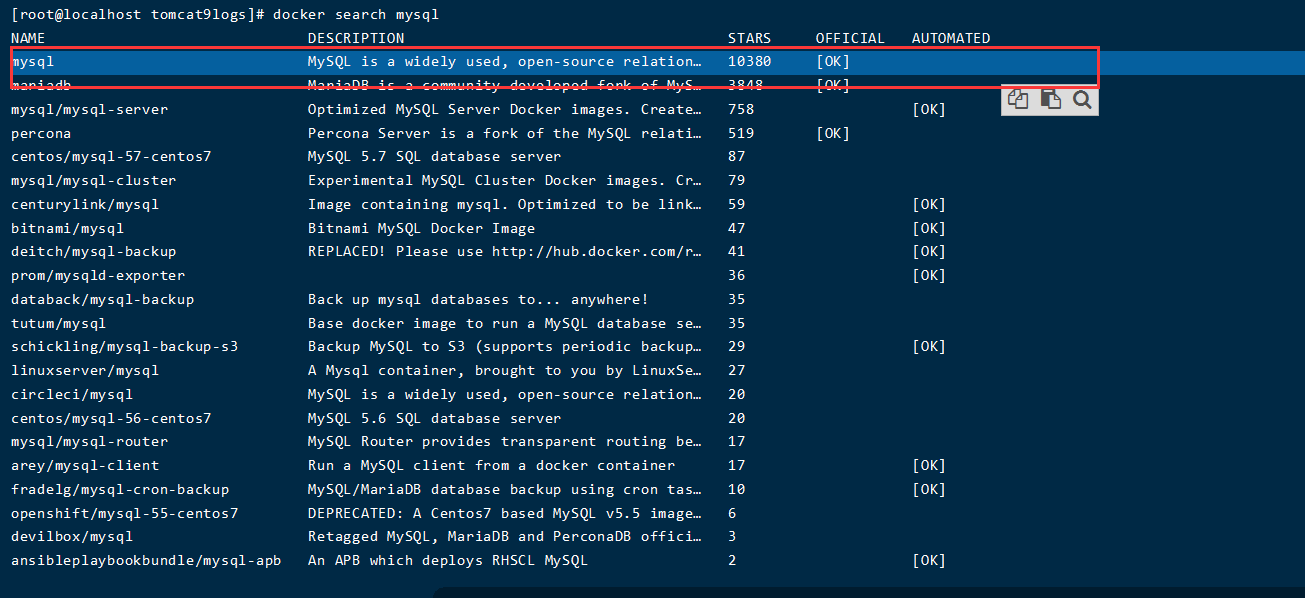
2、从docker hub上(阿里云加速器)拉取mysql镜像到本地标签为5.6
docker pull mysql:5.6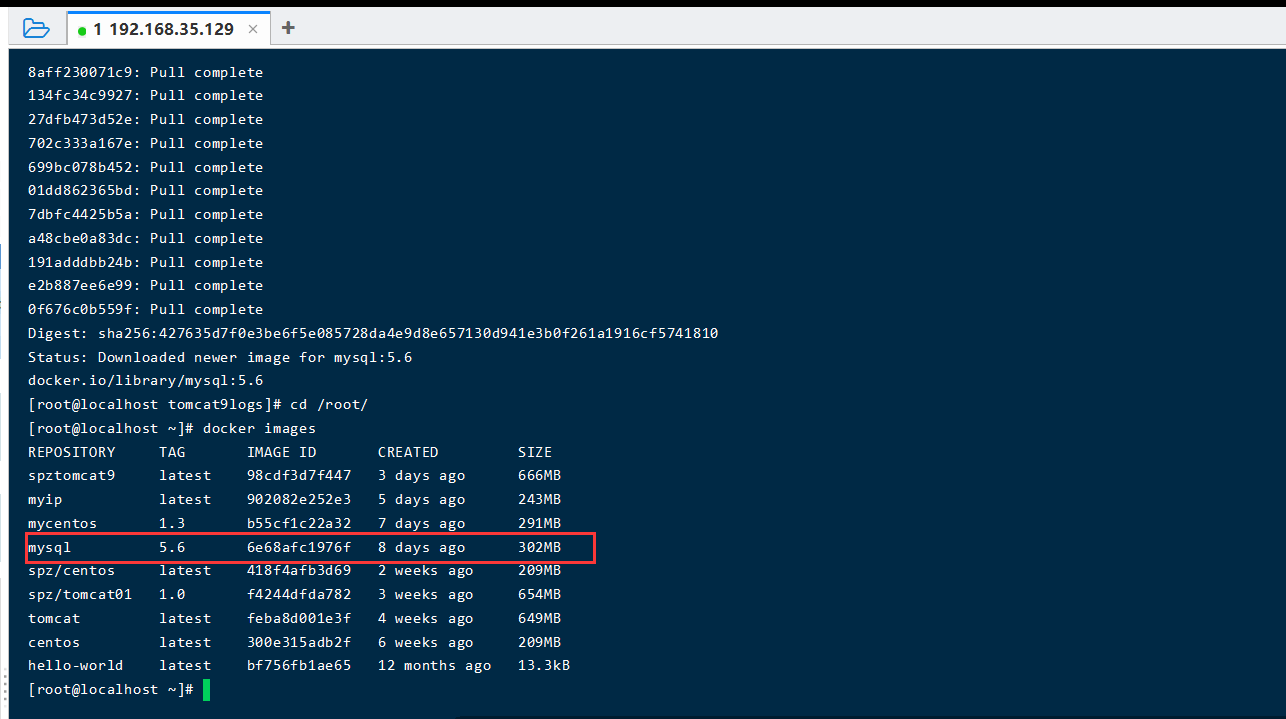
3、使用mysql5.6镜像创建容器(也叫运行镜像)
① 使用mysql镜像
docker run -p 12345:3306 --name mysql -v /spzuse/mysql/conf:/etc/mysql/conf.d -v /spzuse/mysql/logs:/logs -v /spzuse/mysql/data:/var/lib/mysql -e MYSQL_ROOT_PASSWORD=123456 -d mysql:5.6命令说明:-p 12345:3306:将主机的12345端口映射到docker容器的3306端口。--name mysql:运行服务名字-v /spzuse/mysql/conf:/etc/mysql/conf.d :将主机/spzuse/mysql录下的conf/my.cnf 挂载到容器的 /etc/mysql/conf.d-v-v /spzuse/mysql/logs:/logs:将主机/spzuse/mysql目录下的 logs 目录挂载到容器的 /logs。-v /spzuse/mysql/data:/var/lib/mysql :将主机/spzuse/mysql目录下的data目录挂载到容器的 /var/lib/mysql-e MYSQL_ROOT_PASSWORD=123456:初始化 root 用户的密码。-d mysql:5.6 : 后台程序运行mysql5.6docker exec -it MySQL运行成功后的容器ID /bin/bash

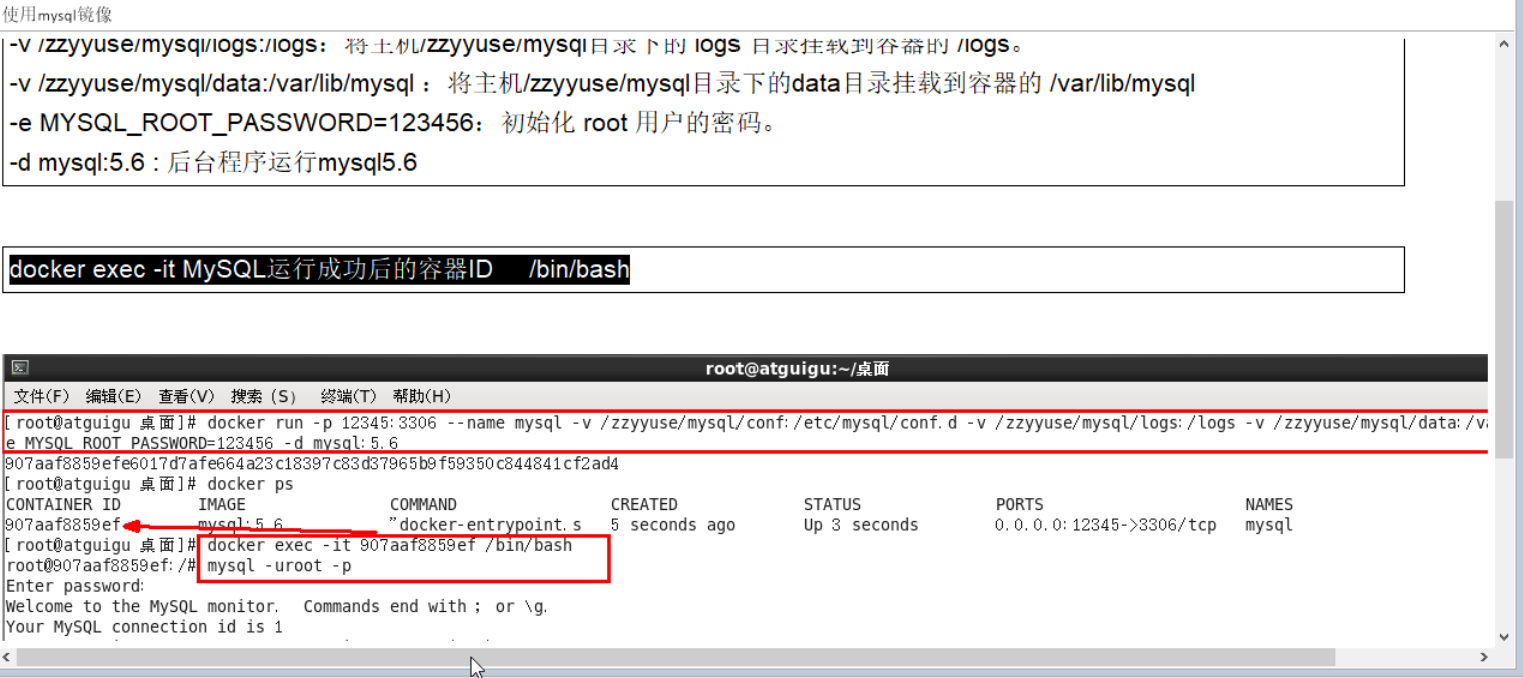
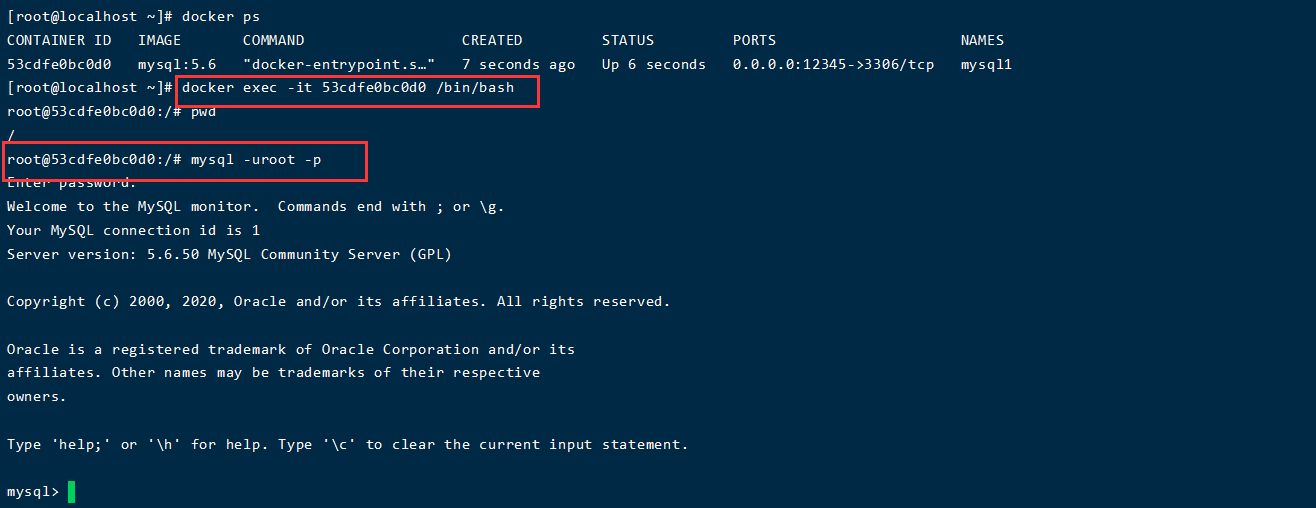
在容器内创建数据库建立表格,和插入数据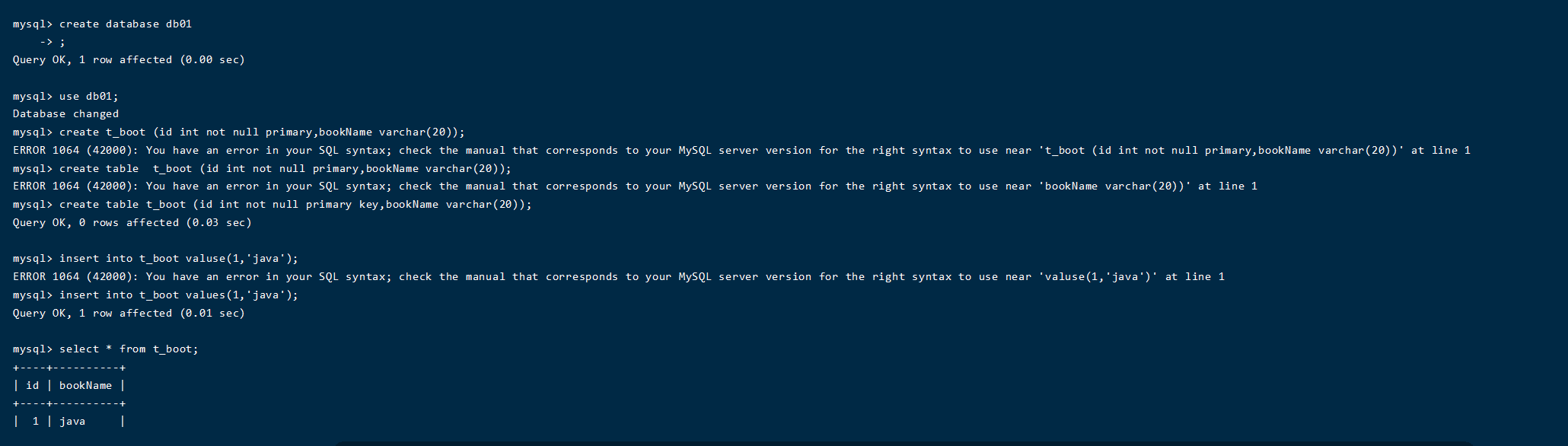
② 外部Win10也来连接运行在dokcer上的mysql服务
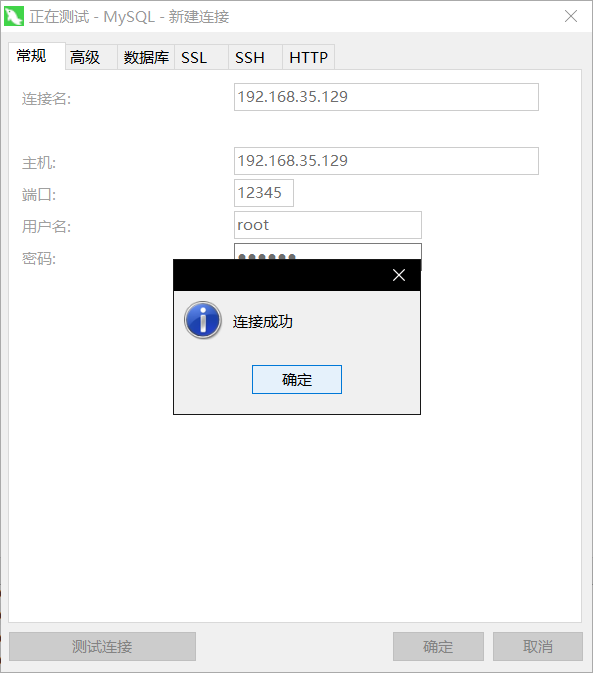
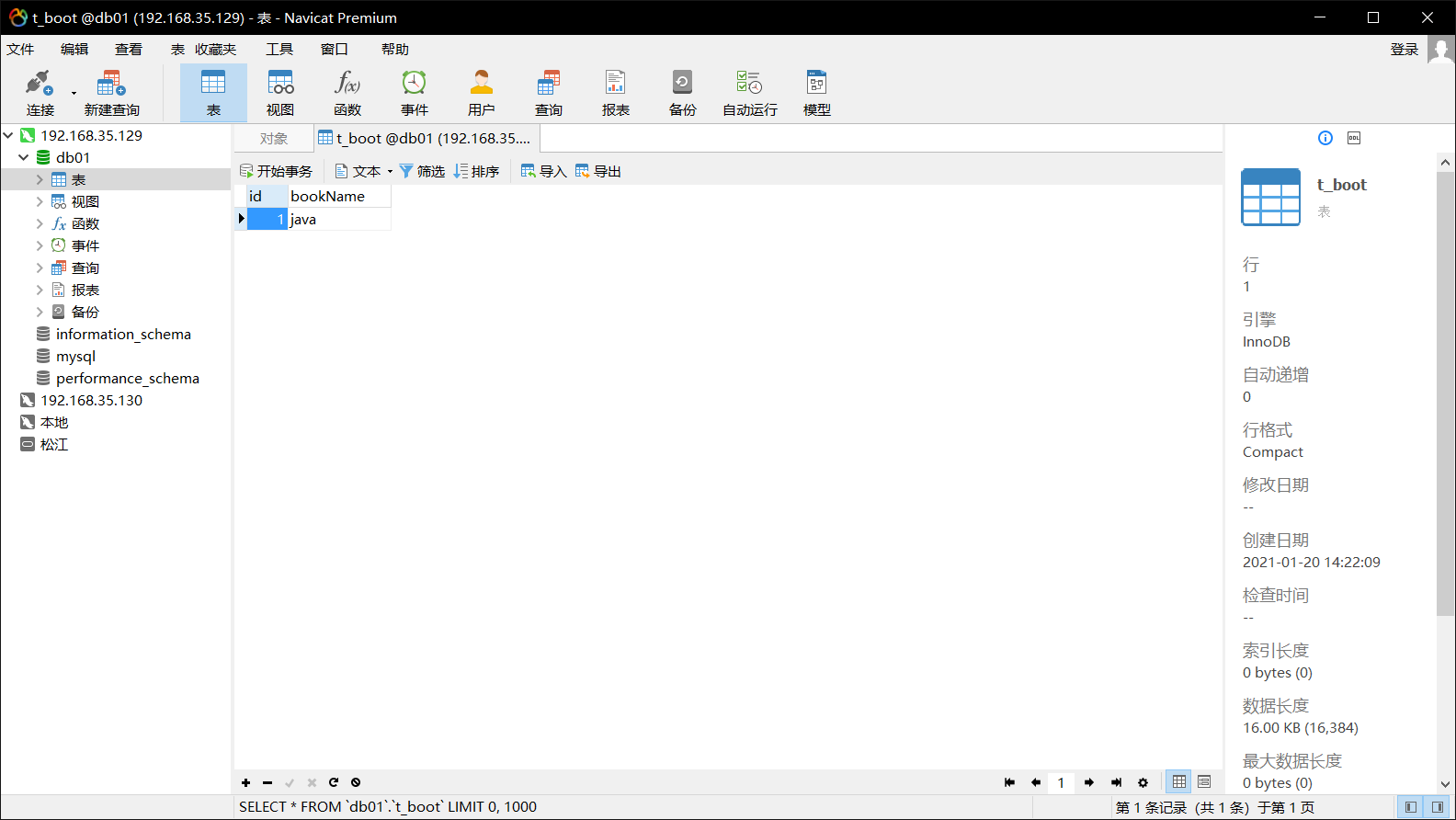
③ 数据备份小测试
docker exec myql服务容器ID sh -c ‘ exec mysqldump —all-databases -uroot -p”123456” ‘ > /zzyyuse/all-databases.sql
三、安装redis
1、从docker hub上(阿里云加速器)拉取redis镜像到本地标签为3.2
2、使用redis3.2镜像创建容器(也叫运行镜像)
① 使用镜像
docker run -p 6379:6379 -v /spzuse/myredis/data:/data -v /spzuse/myredis/conf/redis.conf:/usr/local/etc/redis/redis.conf -d redis:3.2 redis-server /usr/local/etc/redis/redis.conf —appendonly yes
如果需要加密码的话
docker run -p 6379:6379 -v /spzuse/myredis/data:/data -v /spzuse/myredis/conf/redis.conf:/usr/local/etc/redis/redis.conf -d redis:3.2 redis-server /usr/local/etc/redis/redis.conf —requirepass “mypassword” —appendonly yes
docker run -p 6379:6379-v /spzuse/myredis/data:/data-v /spzuse/myredis/conf/redis.conf:/usr/local/etc/redis/redis.conf-d redis:3.2redis-server /usr/local/etc/redis/redis.conf#启用aof--appendonly yes
② 测试redis-cli连接上来
docker exec -it 运行着Rediis服务的容器ID redis-cli
③ 测试持久化文件生成
根据我们之前设置的容器数据卷 -v /spzuse/myredis/data:/data
我们看到在/spzuse/myredis/data 下有个 appendonly.aof 文件,vim appendonly.aof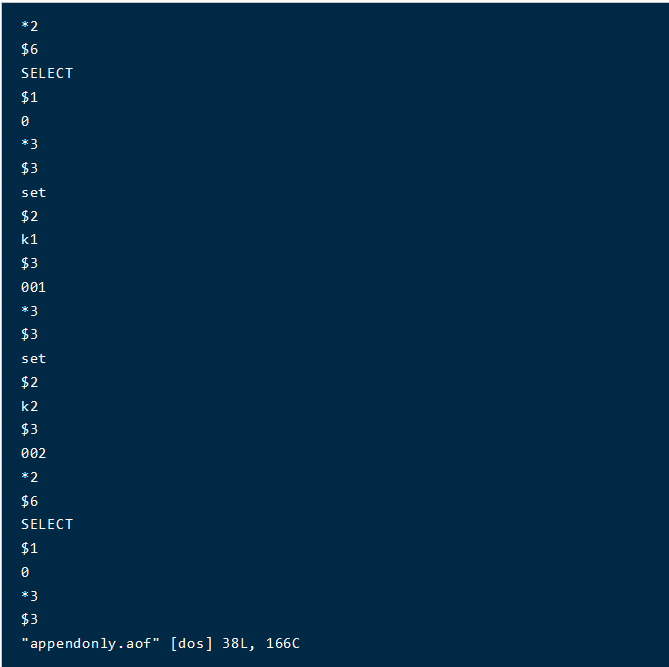
我们之前的操作都没持久化在这个里面了,说明我们持久化文件生成成功。

